OPPO Find N 暗号化転送の使用方法
編集者が今日あなたのために用意したのは、OPPO Find N 携帯電話で暗号化転送を使用する方法です。携帯電話上のファイルを他の人と共有する必要がある場合、OPPO Find N 携帯電話の暗号化転送機能は高速かつゼロを実現できます。 -ファイルのトラフィック転送など。このような高速、便利、安全な機能をどのように使用すればよいでしょうか?以下のエディターで見てみましょう。

OPPO Find N 暗号化転送の使用方法?
1. 送信者と受信者はコントロールセンターをプルダウンして相互送信機能を有効にします。
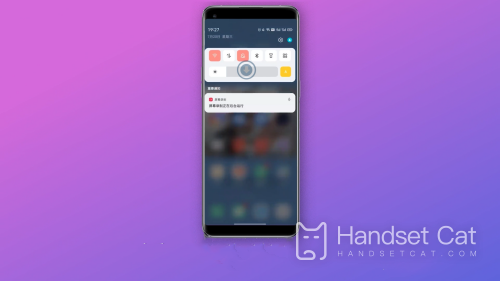
2. 共有したいファイルを開き、「送信」をクリックします - 相互転送を使用してファイルを共有します - 受信者のアバターをクリックします。

3. 受信者はポップアップ ウィンドウをクリックして受信します。
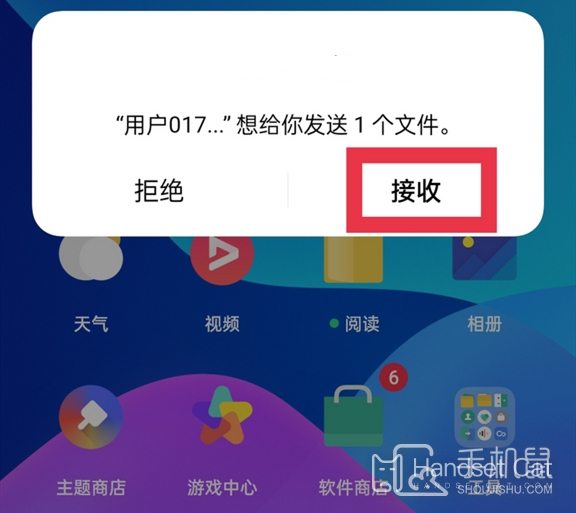
4. フォト アルバム内の写真を表示するか、[ファイル管理]、[モバイル ストレージ]、[ダウンロード]、[共有] の順にクリックして、対応するファイルを表示することができます。
OPPO Find N 携帯電話の暗号化転送機能は、Bluetooth および NFC を通じて実現されます。相手の携帯電話が Bluetooth および NFC 機能を持っていれば使用できますが、近距離でのみ使用できます。質問や知りたい内容はサイト内で検索できます。













